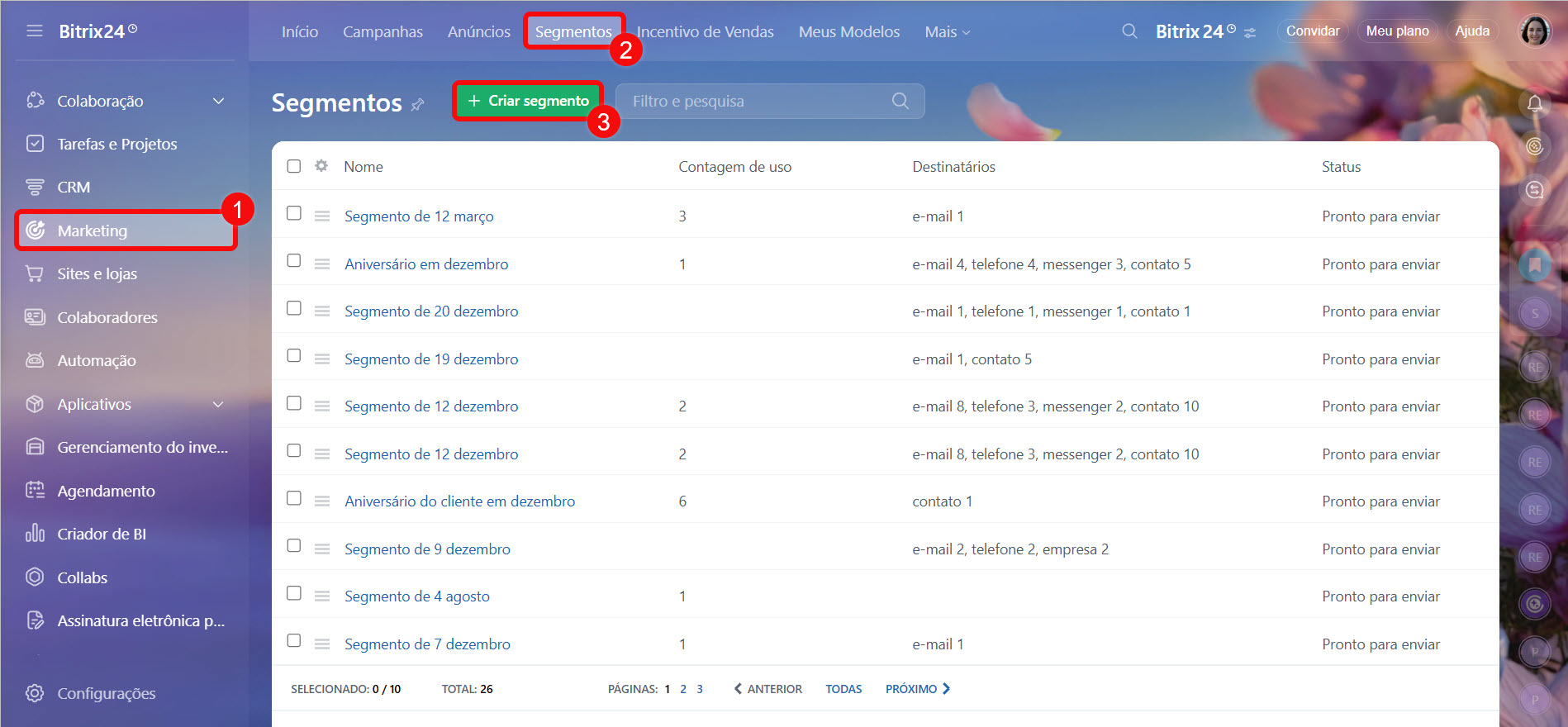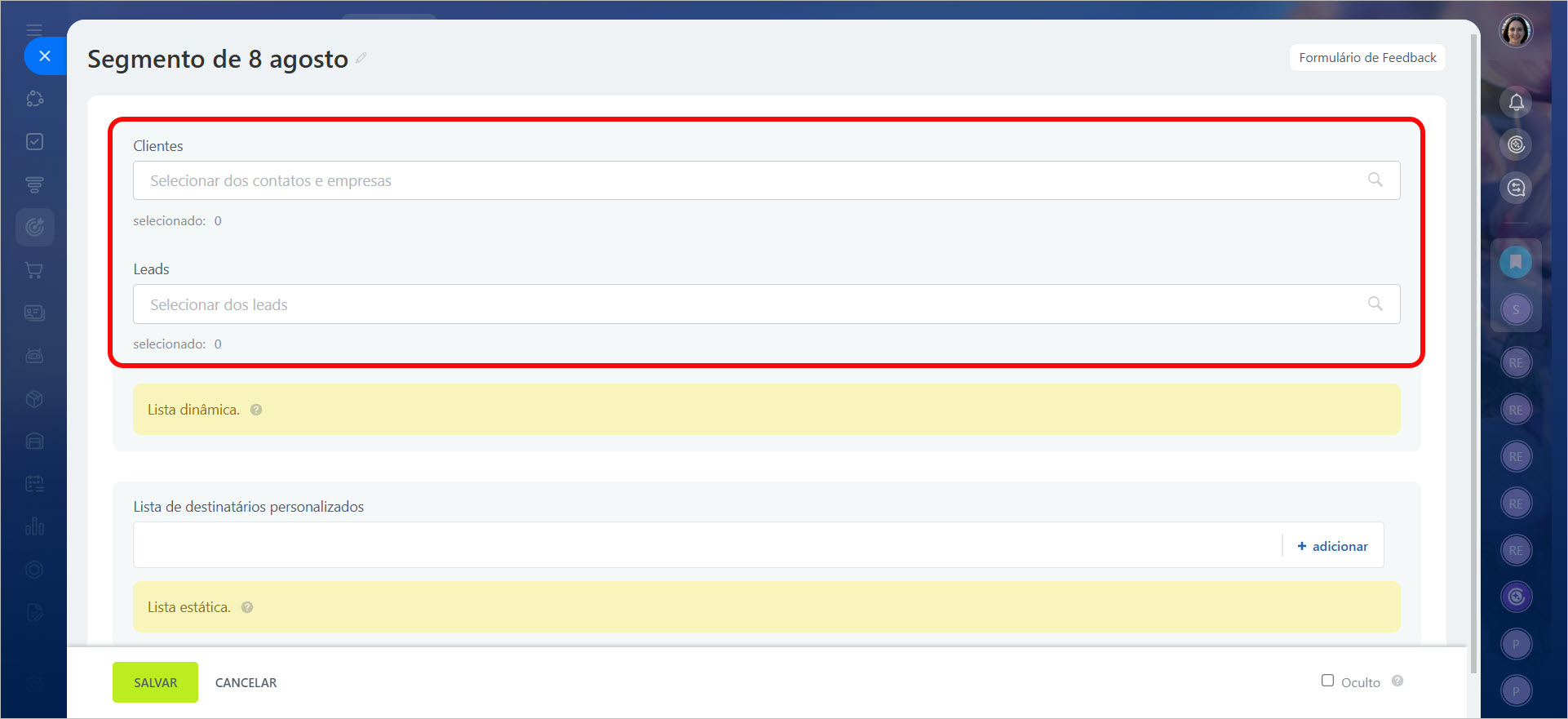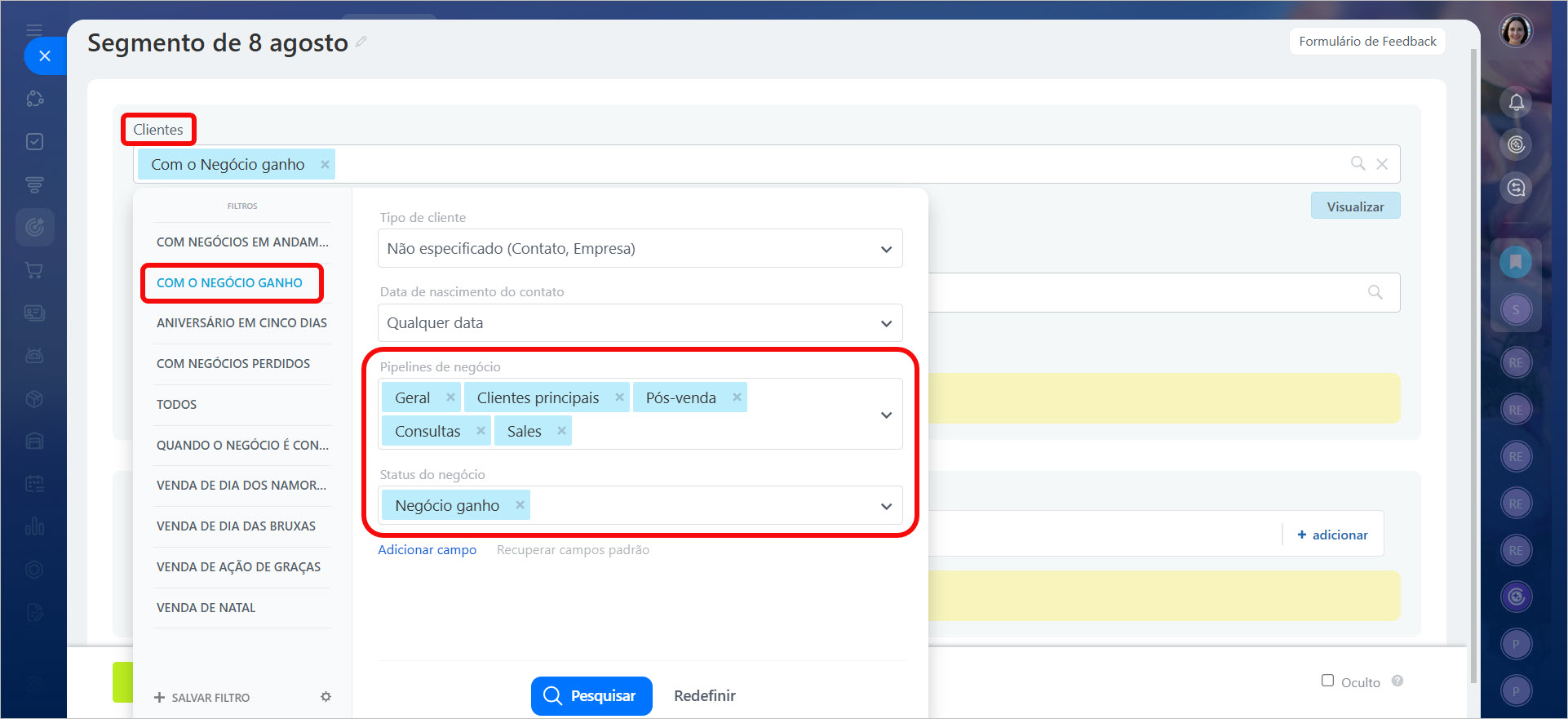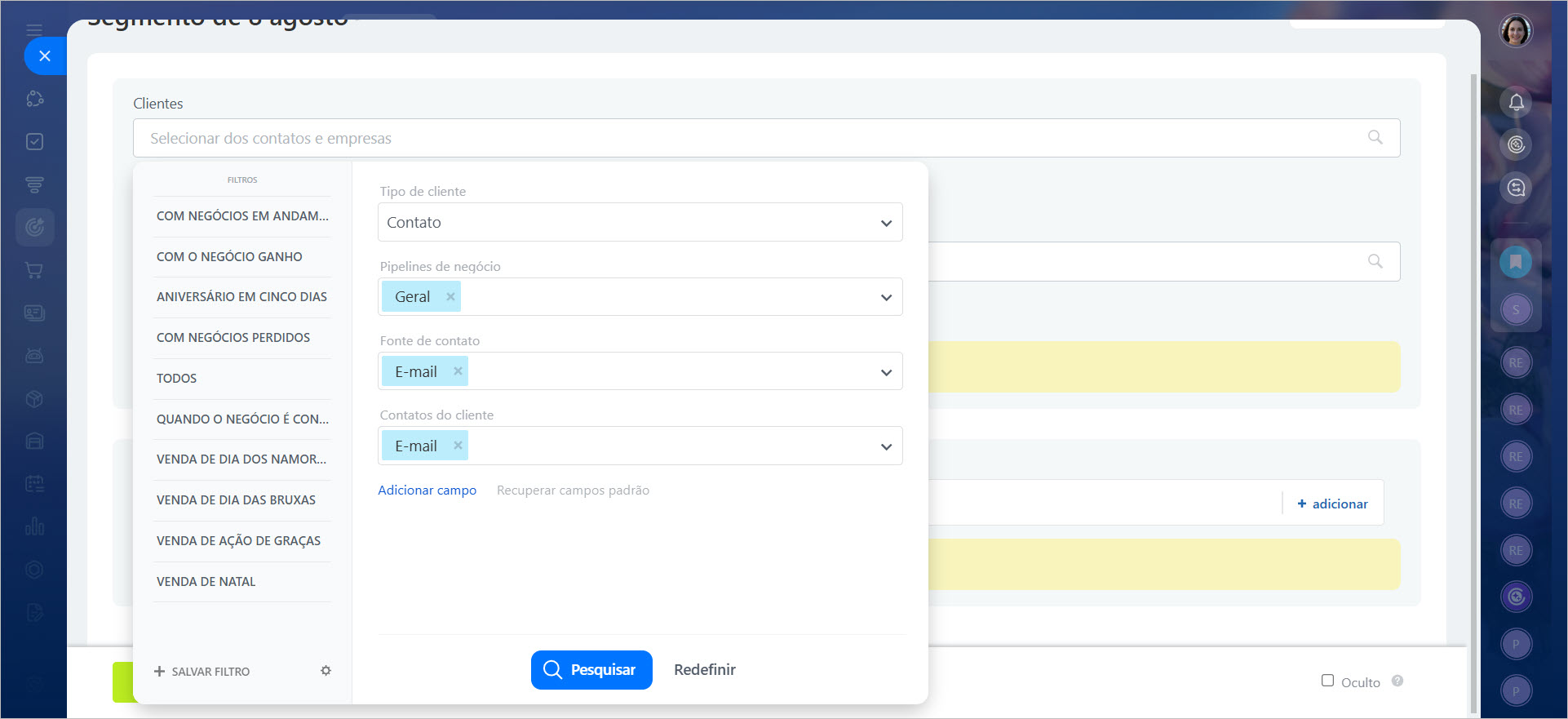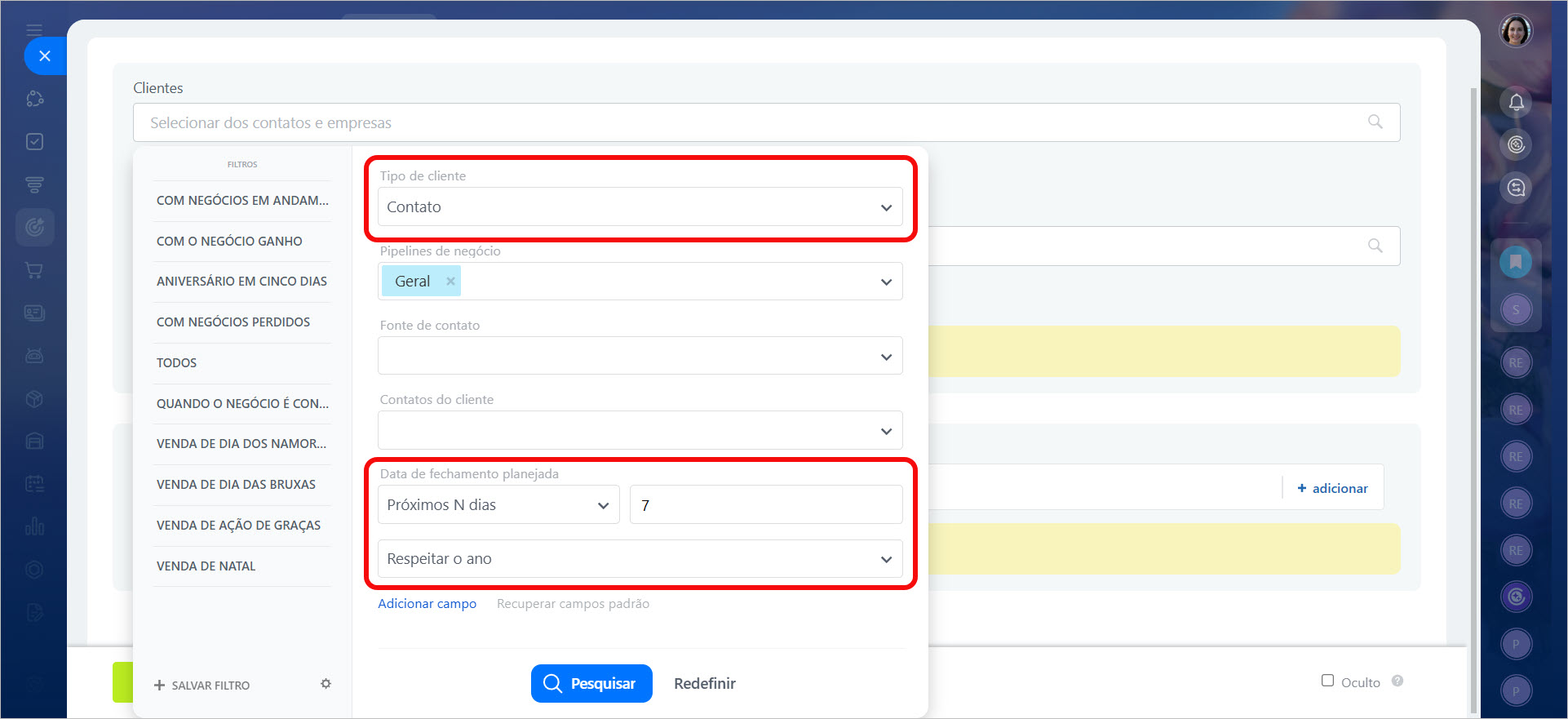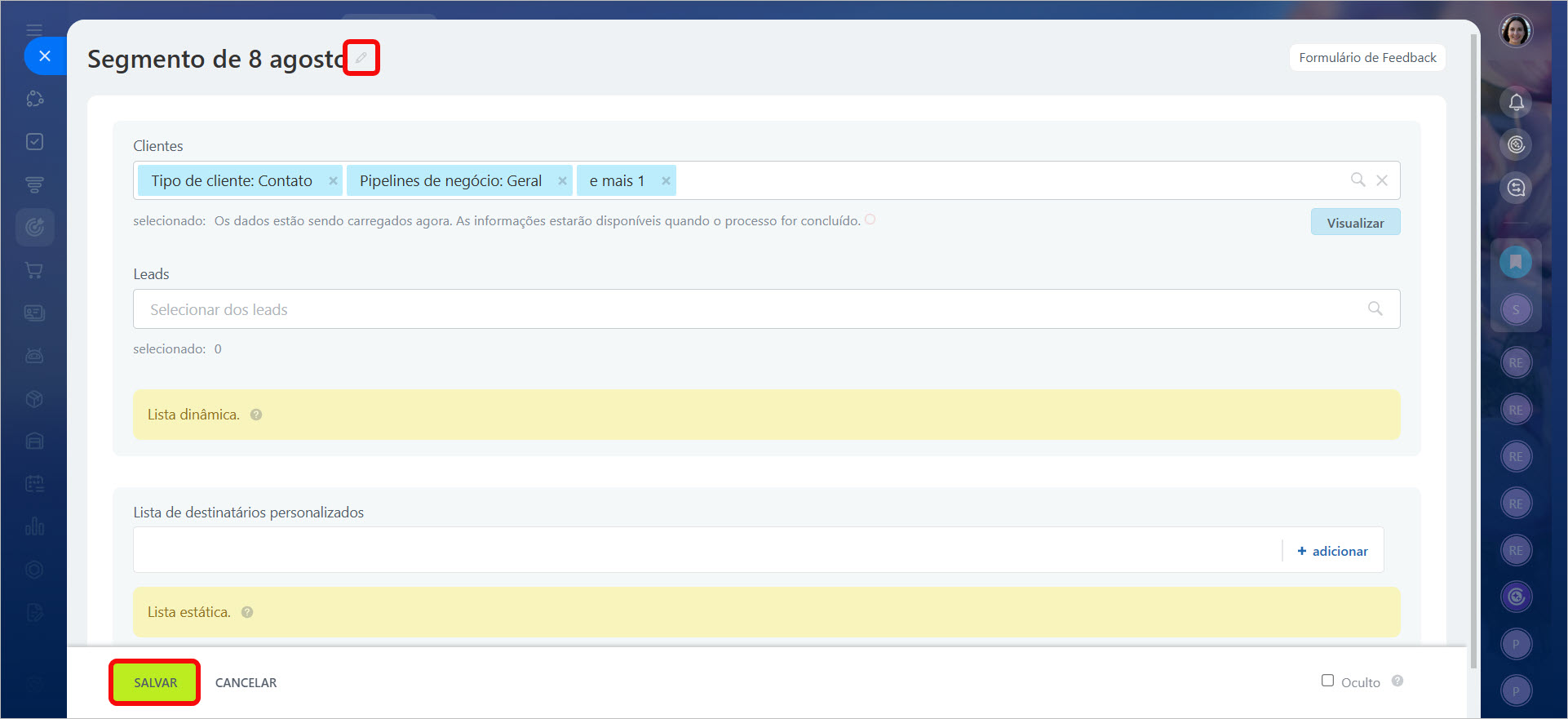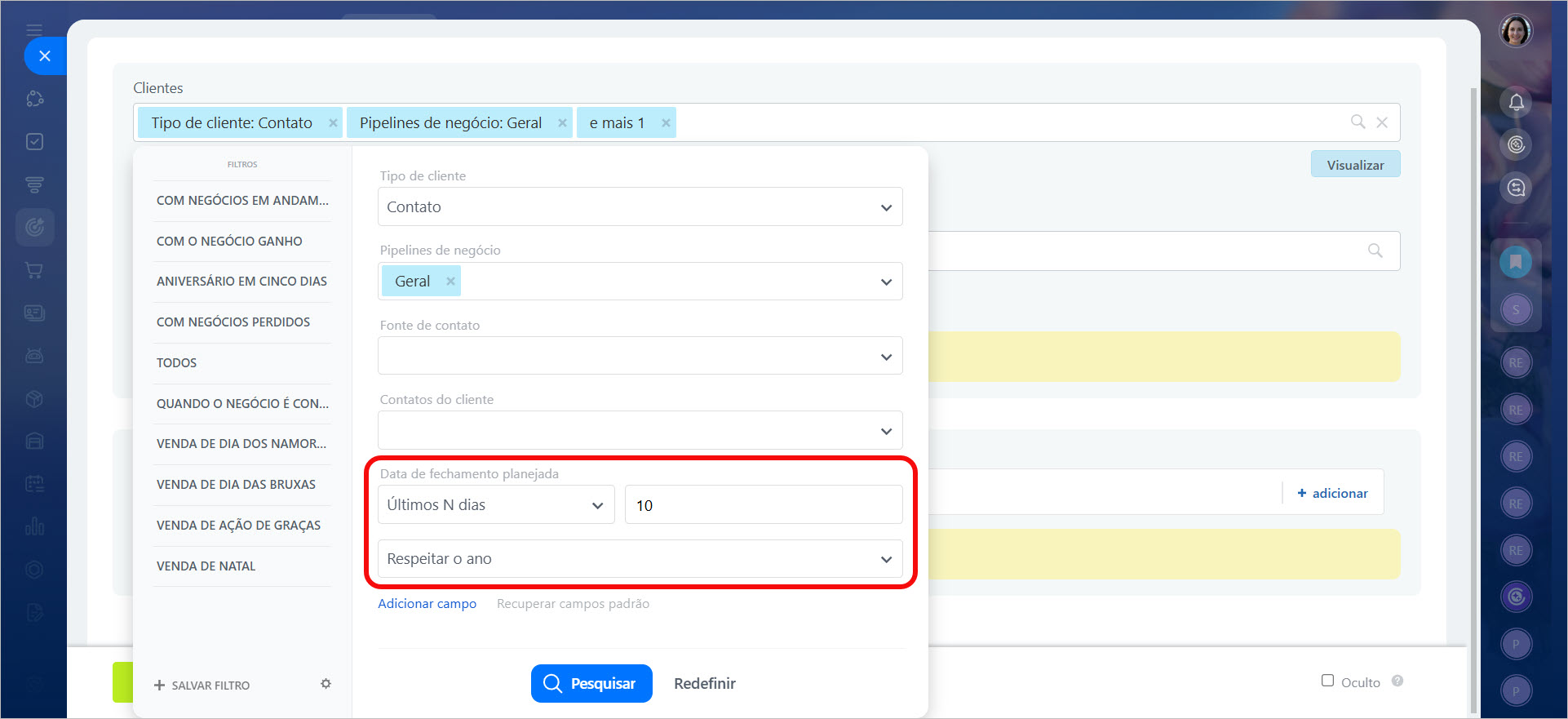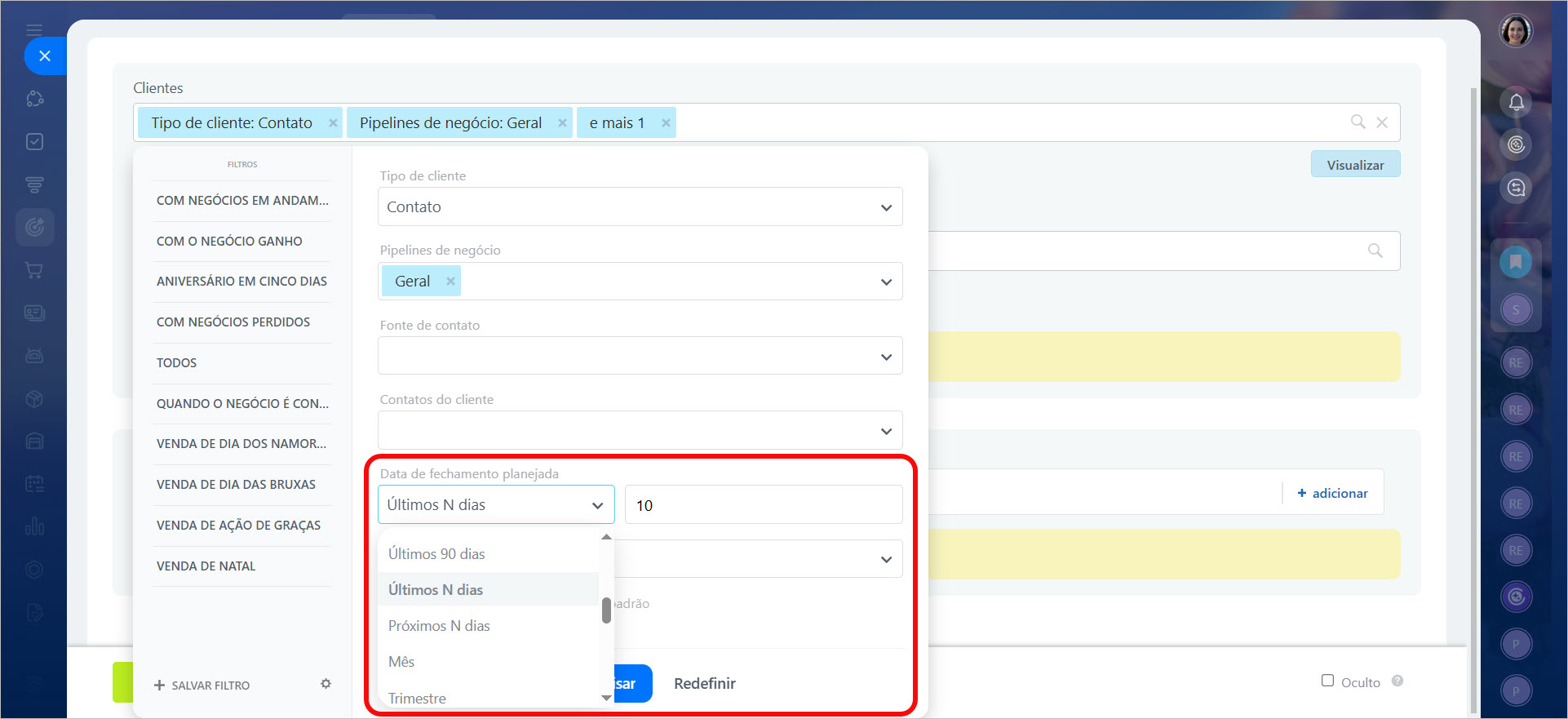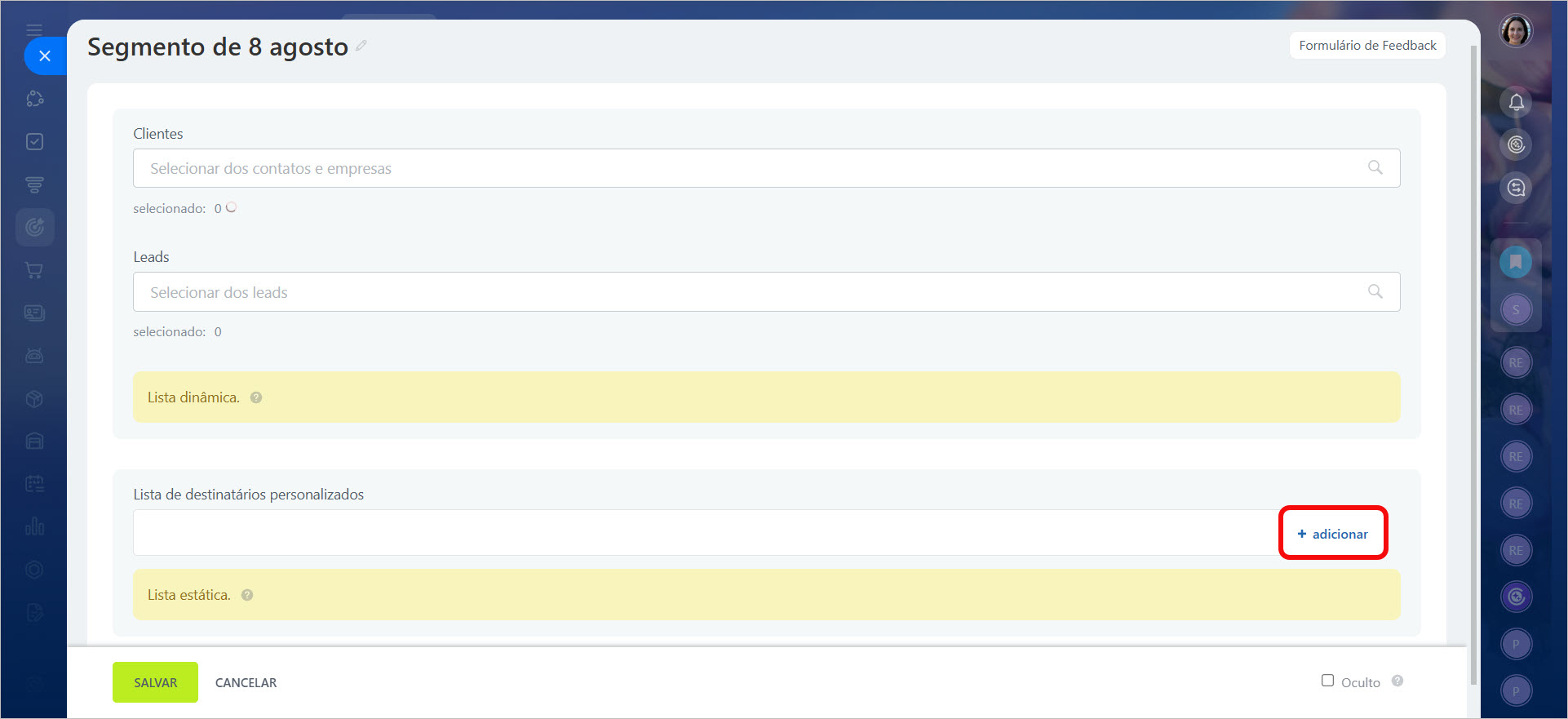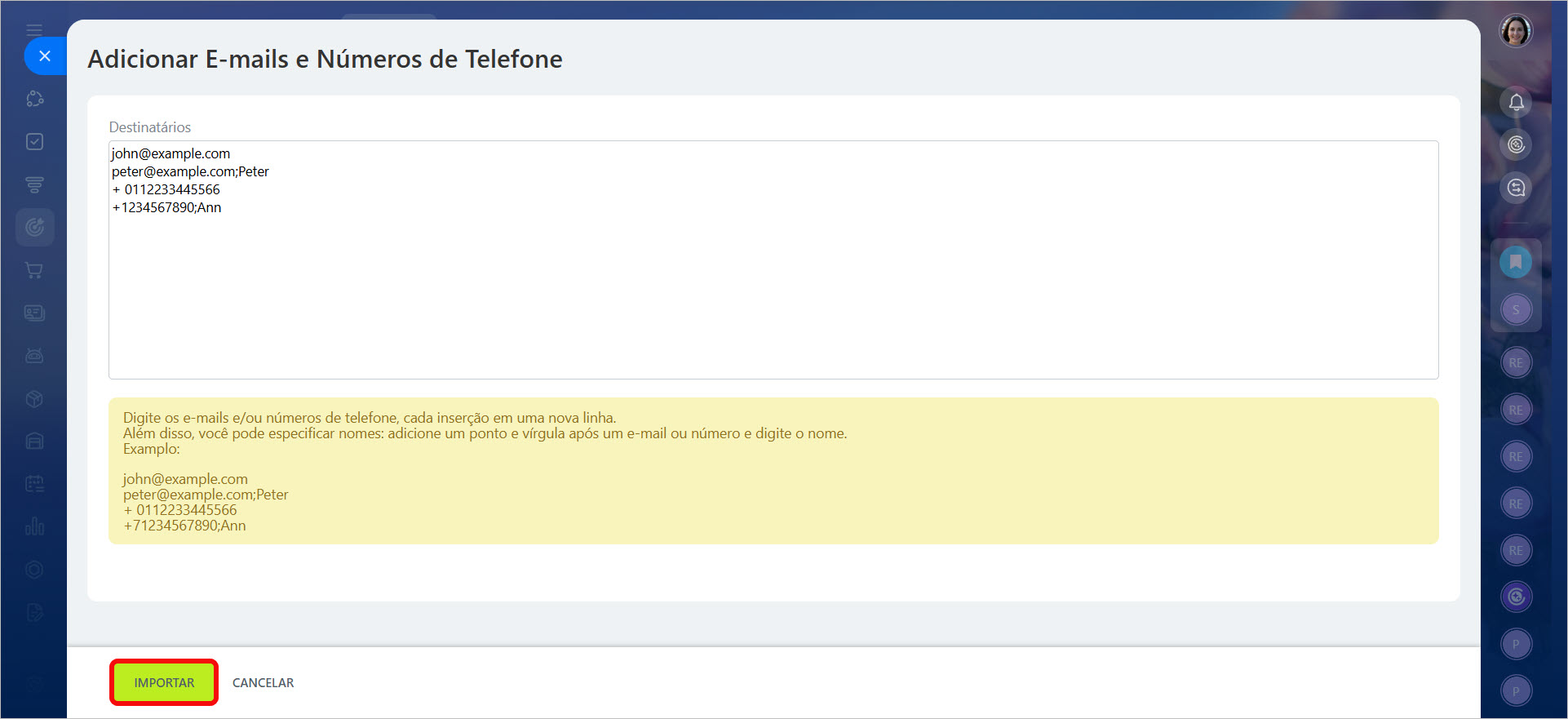Um segmento é um grupo de clientes unidos por características comuns como: idade, local de residência, produtos adquiridos, etc. No Bitrix24, os segmentos são utilizados para campanhas de e-mail marketing.
Marketing: visão geral
Existem dois tipos de segmentos:
- O segmento Dinâmico consiste em uma lista de destinatários gerada automaticamente antes do início do envio. O número de destinatários nesta lista muda constantemente à medida que a base de clientes muda: hoje você tem 50 clientes com menos de 25 anos e em uma semana serão 100.
- Estático é uma lista de destinatários criada manualmente. Você pode enviar uma lista pronta de endereços de clientes ou números de telefone para o Bitrix24. Você pode alterar um segmento removendo ou adicionando você mesmo um destinatário à lista.
Para criar um segmento, acesse Marketing > Segmentos.
Crie um segmento dinâmico
Um segmento dinâmico pode consistir em leads, contatos ou empresas.
Para criar um segmento, selecione:
- Clientes: esta opção é adequada para criar um segmento de contatos e empresas. Você pode selecionar clientes com ou sem negócios.
- Leads: somente leads serão incluídos no segmento e, ao menos um dos campos deve ser preenchido no cartão: E-mail, Telefone ou Messenger. Se todos os campos estiverem vazios, o lead não será incluído neste segmento.
Leads e negócios repetidos
Você pode criar um segmento dinâmico usando filtros prontos ou personalizados.
Filtros prontos. Clique no campo Clientes ou Leads e selecione o filtro desejado. Em nosso exemplo, vamos utilizar o filtro Com negócios ganhos você pode criar um segmento com negócios bem-sucedidos em todos os funis.
Personalize o filtro. Você pode filtrar itens com os campos do sistema ou personalizados.
Campos pré-configurados pelo sistema no CRM
Campos personalizados no CRM
Veja quais são os campos do sistema que podem ser utilizados para criar um segmento:
- Entidade de CRM: deixe o valor vazio, no momento o campo não está envolvido na criação do segmento.
- Tipo de cliente: contato ou empresa. Se você precisar adicionar contatos e empresas ao segmento, selecione a opção Não especificado (Contato, Empresa).
- Status do lead: indique em quais estágios os leads no segmento.
- Convertido: você pode filtrar leads que já foram convertidos ou que ainda estão em andamento.
- Status do negócio: indique em quais estágios os negócios vão se enquadrar no segmento.
- Pipelines de negócios: você pode filtrar negócios que estão em um pipeline específico. Se você selecionar a opção Clientes sem negócios, o segmento vai incluirá clientes que não possuem e nunca tiveram negócios.
Pipelines de negócios - Status do negócio: em andamento, ganhos, falha.
- Fonte de contato: indique a fonte pela qual o cliente conheceu sua empresa: site, redes sociais, formulário de CRM.
- Método de comunicação com o cliente: telefone, e-mail, messenger. Você pode escolher apenas um método de comunicação ou todos de uma vez. Caso você prefira utilizar todos os métodos, o segmento vai incluir os clientes que preencheram todos os três campos.
- Produto: filtre os clientes que compraram um produto específico.
- Onde procurar produtos: em todos os lugares, pedidos pagos, pedidos não pagos, negócios em andamento, negócios bem-sucedidos, negócios perdidos.
- Valor do Negócio: especifique o valor ou intervalo exato.
- Responsável: se você selecionar vários responsáveis, então todos os cartões de elemento desses funcionários serão incluidos no segmento: um funcionário pode ser responsável por um contato e outro por um negócio. Se você selecionar apenas um responsável, o segmento inclui todos os elementos relacionados a este funcionário, onde ele é responsável pelo contato e pelo negócio.
- Responsável (Contato): o segmento inclui todos os contatos registrados pelo funcionário selecionado como responsável. Inclusive, especificar vários funcionários.
- Responsável (Empresa): o segmento inclui todas as empresas pelas quais o funcionário selecionado é responsável. Você pode especificar vários funcionários.
- Responsável (Negócio): o segmento incluirá contatos e empresas por cujas transações o funcionário selecionado é responsável. Qualquer funcionário pode ser responsável por um contato ou empresa.
Crie um segmento. Vamos criar um segmento de clientes de academias de ginástica cujo plano contratado expira na próxima semana, como exemplo.
No campo Tipo de cliente, selecione Contato. No campo personalizado Data de fechamento planejada defina o valor como Próximos 7 dias.
Insira o nome do segmento e clique em Salvar. Agora você pode lançar uma newsletter para este segmento.
Campanhas de Marketing
Como criar um segmento dinâmico utilizando campos de data
Para criar um segmento, você pode filtrar clientes através de campos como Data, ou melhor, você pode buscar clientes pela data em que o produto foi comprado ou pela data em que a assinatura de um plano vai expirar. Nestes campos, selecione:
- Respeitar o ano: o ano atual será levado em consideração.
- Não respeitar o ano: apenas a data será levada em consideração; o ano pode ser qualquer um. Por exemplo, você pode criar um segmento de clientes com data de nascimento em 16 de abril e o segmento vai incluir todos os clientes que nasceram em 16 de abril de qualquer ano.
Por exemplo, vamos selecionar o campo Data de expiração da assinatura no filtro. Você pode filtrar clientes cuja assinatura expira em períodos diferentes: hoje, amanhã, este mês, em N dias.
Vejamos como configurar um filtro com período de N dias.
Últimos N dias — uma data que ocorreu há vários dias. Se hoje for 15 de abril e N = 3 dias, o filtro vai exibir uma lista de clientes com data de vencimento da assinatura em 12 de abril.
Há N dias atrás — são dias antes de uma data específica. Se hoje for 15 de abril e N = 3, o filtro vai indicar os clientes com a data de vencimento da assinatura até 11 de abril.
Últimos N dias — o período de vários dias atrás até hoje. Se hoje for 15 de abril e N = 3, o filtro inclui clientes com data de vencimento do plano contratado de 12 a 15 de abril.
Em N dias — em alguns dias ou mais tarde. Se hoje for 15 de abril e N = 3, o filtro exibir uma lista de clientes com data de vencimento da assinatura a partir de 18 de abril.
Próximos N dias — dias seguintes a hoje. Se hoje for 15 de abril e N = 3, o filtro vai incluir clientes com data de vencimento da assinatura de 16 a 18 de abril.
Há mais de N dias — é uma data que vai acontecer em alguns dias. Se hoje for 15 de abril e N = 3, o filtro inclui clientes com data de vencimento da assinatura em 18 de abril.
Crie um segmento estático
No campo Lista de destinatários personalizados, clique em Fazer upload e insira uma lista de endereços ou números de telefone. Você pode exportar dados de um CRM ou outra fonte e carregá-los em um segmento.
Como exportar os dados do CRM
Coloque cada endereço ou número de telefone em uma linha separada. Para adicionar um nome, use ponto e vírgula após o endereço ou número de telefone. Quando tiver concluído a lista, clique no botão Importar.
Insira um nome para o segmento e clique em Salvar. Agora você pode lançar uma newsletter para este segmento.
Destaques
- Um segmento é um grupo de clientes unidos por características comuns como: idade, local de residência e produtos adquiridos.
- No Bitrix24, os segmentos são usados para e-mail marketing.
- Existem dois tipos de segmentos: dinâmicos e estáticos.
- Dinâmico é uma lista de destinatários gerada automaticamente antes do início do disparo dos e-mails. O número de destinatários nesta lista muda constantemente conforme a base de clientes muda.
- Estático é uma lista de destinatários criada manualmente. Você pode alterar um segmento removendo ou adicionando um destinatário à lista.